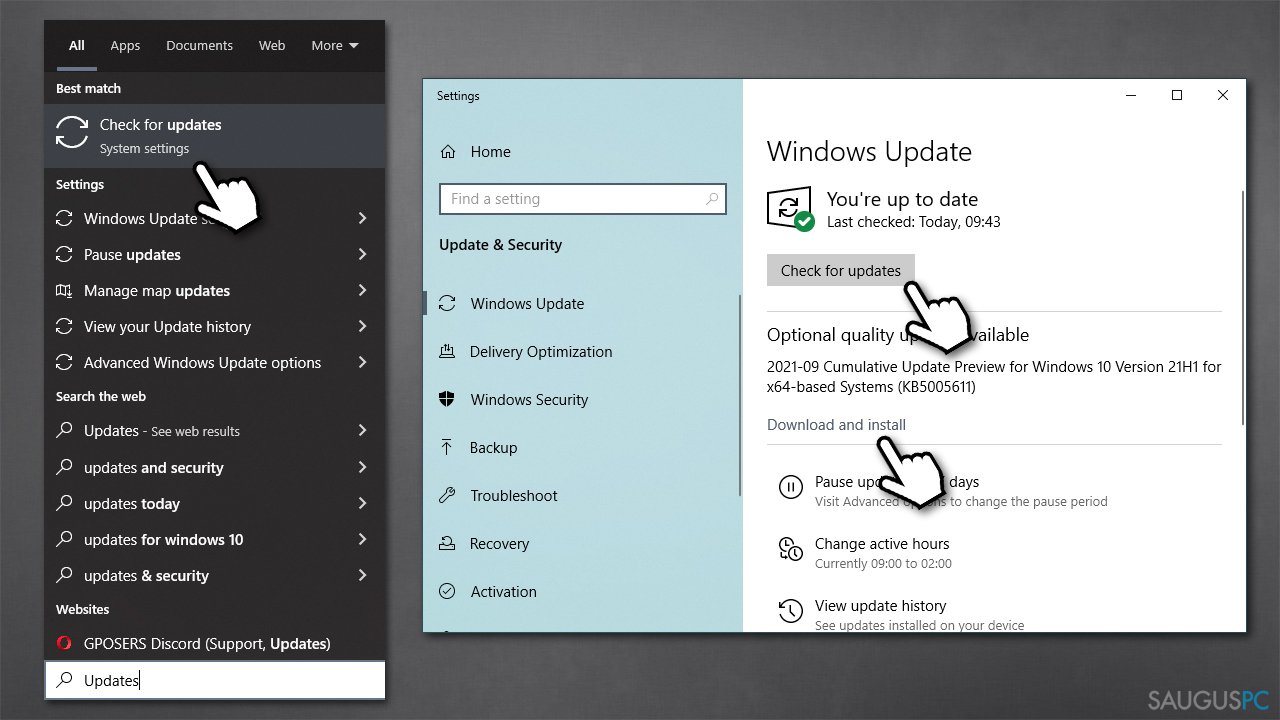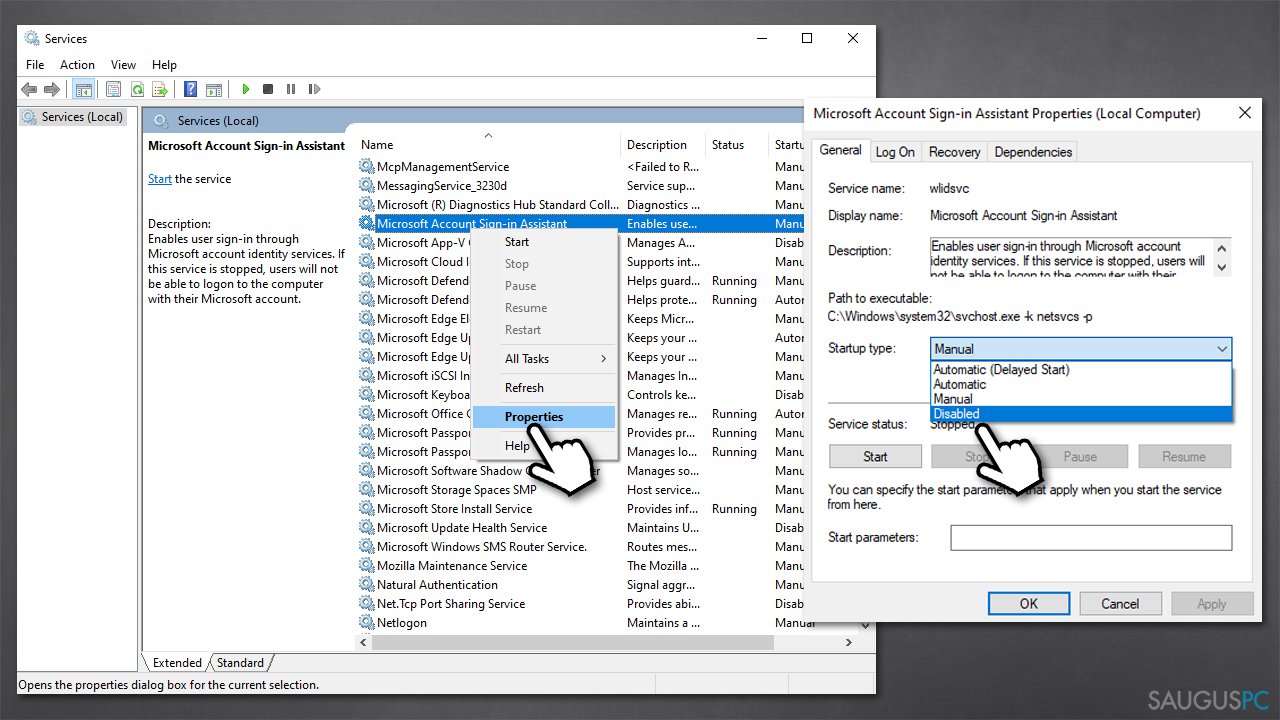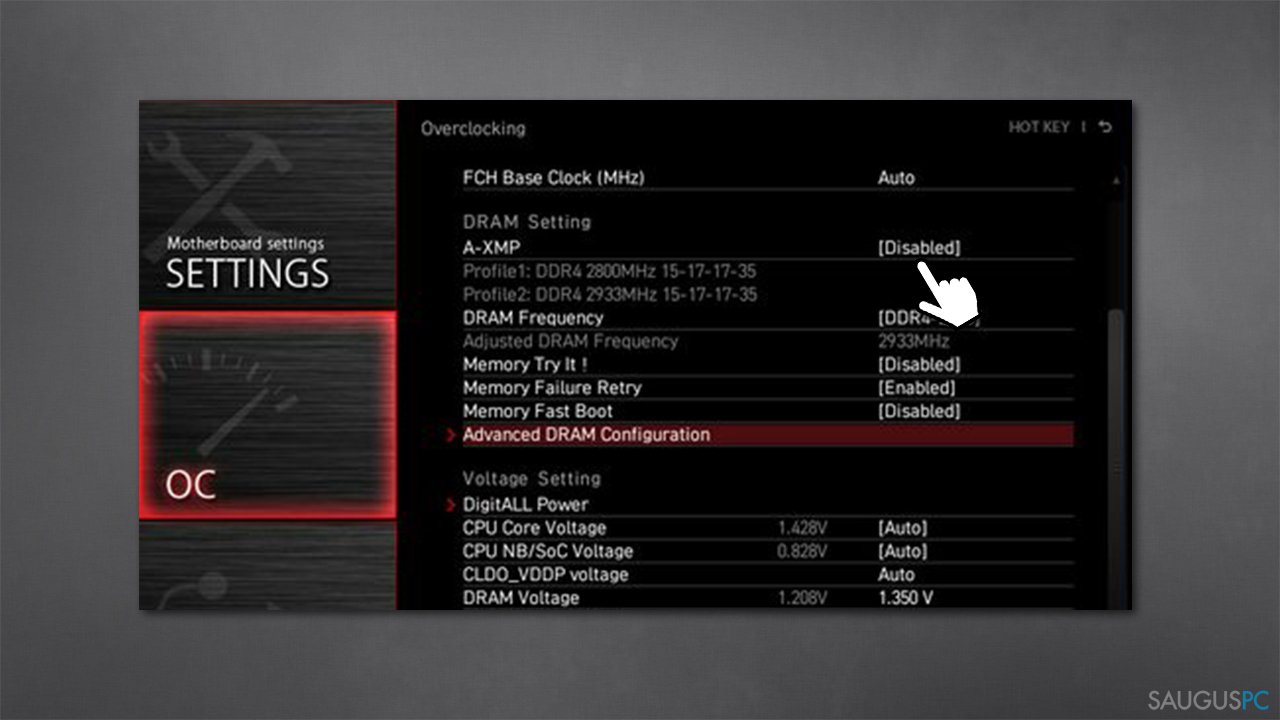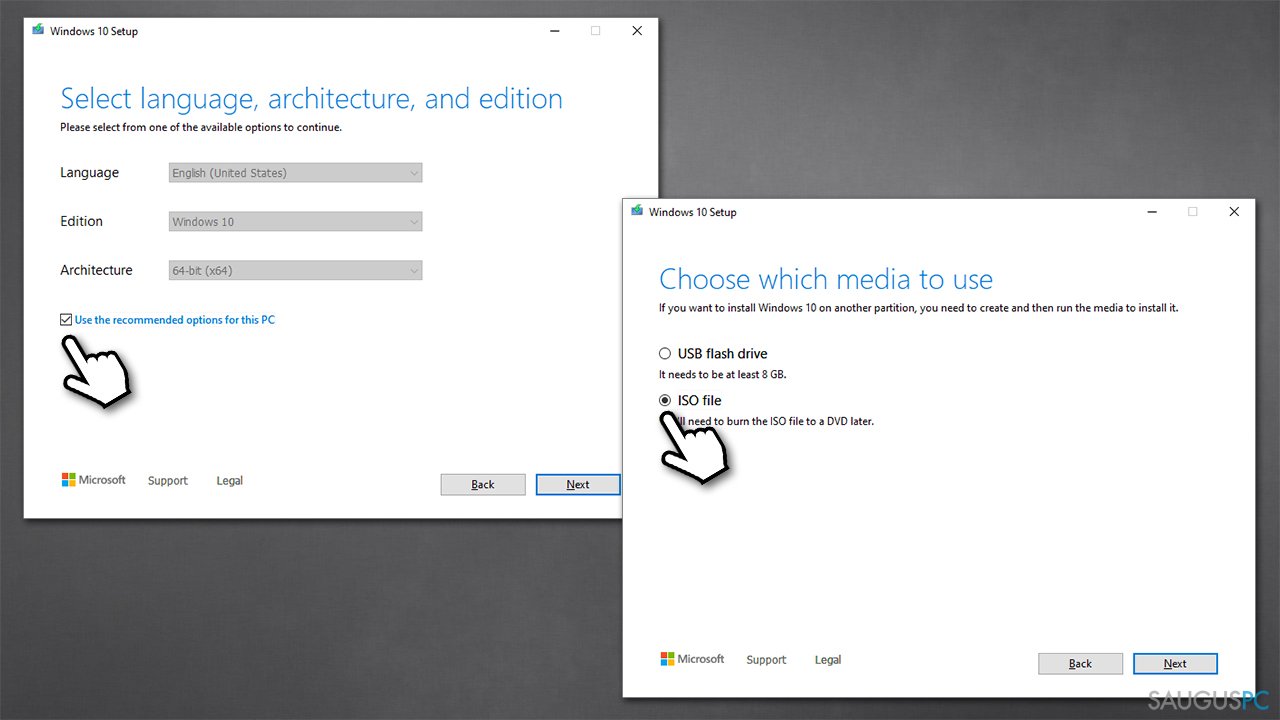Klausimas
Problema: Kaip ištaisyti „Autopilot.dll WIL error was reported“ klaidą „Windows“ sistemoje?
Sveiki. Neseniai pastebėjau daug klaidų savo „Event Viewer“ ir jos visos pažymėtos kaip „Autopilot.dll WIL error was reported“, kuri taip pat nurodo „onecoreuap\admin\moderndeployment\autopilot\dll\dllmain.cpp“ ir 0x80070491 klaidos kodą. Niekada nenaudojau nieko, kas būtų susiję su šiuo pavadinimu, todėl spėju, kad tai yra „Windows“ failai. Problemos prasidėjo, kai „Windows Insider“ programą atnaujinau į build 22598.ni_release.220408-1503.
Patvirtintas atsakymas
„Windows“ per minutę atlieka šimtus ar net tūkstančius operacijų, priklausomai nuo to, ką vartotojas tuo metu daro su įrenginiu. Visi šie veiksmai registruojami „Event Viewer“, kur vartotojai gali matyti, kas tiksliai atsitiko daugeliui sistemos komponentų tam tikru metu.
Dauguma „Event Viewer“ įvykių yra rodomi tik informaciniais tikslais ir yra retai naudojami paprastų vartotojų. Tačiau programa gali būti ypač naudinga susidūrus su netikėtomis programų klaidomis ar gedimais, kurie, atrodo, atsiranda staiga ir be jokios aiškios priežasties. Ji gali pateikti daugiau informacijos apie gedimą ir su ja susijusį probleminį tašką, galiausiai padėdamas vartotojams pašalinti triktis ir rasti sprendimą.
„Autopilot.dll WIL error was reported“ yra viena iš problemų, su kuriomis pastaruoju metu susidūrė daug vartotojų. Daugeliu atvejų žmonės pradeda aiškintis, kas čia įvyko, kai pastebi netikėtus gedimus arba atsitiktinius sistemos paleidimus iš naujo, o problema yra susijusi su šiuo konkrečiu įvykiu gedimo metu.
Kai kurie žmonės taip pat pranešė apie technines problemas dėl klaidos, pavyzdžiui, kad nešiojamojo kompiuterio jutiklinė dalis nustojo veikti. Šios problemos dažniausiai kyla po to, kai nešiojamasis kompiuteris arba stalinis kompiuteris pereina į miego režimą, o tada vartotojas jį pažadina.
Daugeliu atvejų „Autopilot.dll WIL error was reported“ klaida buvo pastebėta „Windows 10“ arba „Windows 11“ įrenginiuose, kurie neseniai buvo pataisyti su šviežiausiais naujinimais ir dažniausiai pasitaikydavo tiems vartotojams, kurie naudoja „Preview Builds“. Nepaisant to, vartotojai, naudojantys įprastas „Windows“ versijas, taip pat gali susidurti su šia klaida.
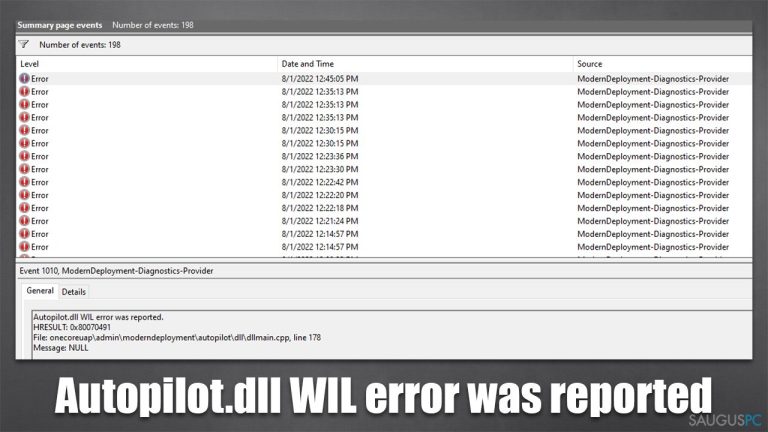
Klaida įvyksta dešimtis kartų per valandą, o tai gali itin erzinanti patirtis. Ypač, jei dėl to kyla įvairių techninių sunkumų, tokių kaip nepageidaujamas kompiuterio perkrovimas. Todėl svarbu kuo greičiau rasti kaip pataisyti „Autopilot.dll WIL error was reported“ klaidą. Deja, problema nėra tokia paprasta ir kartais net negali būti išspręsta, nebent būtų atliktas pilnas „Windows“ sistemos įdiegimas iš naujo.
Prieš atliekant toliau nurodytus rankinius metodus, rekomenduojame nuskaityti sistemą naudojant FortectMac Washing Machine X9 kompiuterio taisymo programą – ji gali nustatyti, ar kai kurios pagrindinės „Windows“ problemos sukelia nepaaiškinamas klaidas, ir automatiškai jas ištaisyti.
1 būdas. Įdiekite pačius naujausius „Windows“ atnaujinimus
„Windows Autopilot“ problemos yra žinomos „Microsoft“, nes daug žmonių apie jas jau spėjo pranešti. Rekomenduojame atnaujinti sistemą ir pažiūrėti, ar tai sustabdys dažnas klaidas.
- „Windows“ paieškoje įveskite Updates ir paspauskite Enter,
- spustelėkite Check for updates ir palaukite, kol „Windows“ atsisiųs ir įdiegs visus reikiamus failus,
- jei yra optional updates, juos irgi įdiekite,
- perkraukite sistemą.

2 būdas. Išjunkite „Microsoft“ paskyros prisijungimo asistento paslaugą [problemos apėjimas]
Remiantis kai kuriomis vartotojų pateiktomis ataskaitomis, išjungus „Microsoft Account Sign-in Assistant“ paslaugą, erzinančios klaidos buvo sustabdytos. Atminkite, kad išjungę šią paslaugą negalėsite naudotis „Outlook“ kalendoriaus valdikliu, programa „Phone Link“ ir panašiomis paslaugomis.
- „Windows“ paieškoje įveskite Services ir paspauskite Enter,
- slinkite žemyn, kad surastumėte Microsoft Account Sign-in Assistant paslaugą,
- dešiniuoju pelės mygtuku spustelėkite paslaugą ir pasirinkite Properties,
- išskleidžiamajame Startup tipo meniu pasirinkite Disabled,
- tada pasirinkite Apply ir OK.

3 būdas. Išjunkite XMP [jei taikytina]
XMP, kuri yra sistemos atminties įsibėgėjimo forma, gali būti gedimų priežastis. Jei naudojate įrenginį, kuriame ši funkcija įjungta, rekomenduojame ją išjungti. Atminkite, kad ne visi kompiuteriai ją turi.
- Iš naujo įjunkite kompiuterį ir pakartotinai vis spauskite F2, F8, F10, Del, Esc ar kitą mygtuką (dėl instrukcijos, kuris mygtukas tinka, kreipkitės į pagrindinės plokštės gamintoją) – tai turėtų jus nukreipti į BIOS,
- norėdami rasti XMP funkciją, žiūrėkite Overclocking, Advanced ir panašias dalis,
- paspauskite Disable XMP ir iš naujo paleiskite sistemą įprastu režimu.

4 būdas. Iš naujo įdiekite „Windows“
- Apsilankykite oficialioje „Microsoft“ svetainėje ir atsisiųskite „Windows 10“ diegimo laikmeną („Windows 11“ versija),
- dukart spustelėkite diegimo programą ir pasirinkite Yes, kai iššoks UAC,
- sutikite su sąlygomis,
- pasirinkite Create installation media (USB flash drive, DVD or ISO file) for another PC parinktį ir spustelėkite Next,
- pažymėkite Use Recommended options for this PC laukelį ir spustelėkite Next,
- pasirinkite ISO file ir spustelėkite Next,

- paruošę ISO, įdėkite jį į netinkamai veikiantį kompiuterį,
- iš naujo paleiskite kompiuterį ir greitai spaudinėkite F8, F10, F12, Del ar kitą mygtuką, kuris leis užkrauti sistemą į BIOS,
- čia eikite į Boot skyrių ir nustatykite Boot priority į Flash drive,
- Iš naujo paleiskite sistemą ir vadovaukitės ekrane pateikiamomis instrukcijomis, kad iš naujo įdiegtumėte „Windows“.
Ištaisykite klaidas automatiniu būdu
sauguspc.lt komanda stengiasi padaryti viską, jog vartotojams pateiktų geriausius kompiuterio klaidų šalinimo sprendimus. Jei nenorite švaistyti laiko mėgindami išpręsti problemas rankiniu būdu, naudokite tam sukurtą programinę įrangą. sauguspc.lt profesionalų komanda išmėgino ir patvirtino visus mūsų rekomenduojamus produktus. Klaidų šalinimui bei taisymui galite naudoti šias programas:
Neleiskite svetainėms, ISP ir kitoms šalims jūsų šnipinėti
Jeigu siekiate likti anonimiški ir nenorite, kad ISP bei vyriausybė jus šnipinėtų, rekomenduojame naudoti VPN programą. Ši programa leis jums prisijungti prie interneto ir likti visiškai anonimišku, tokiu būdu užkertant kelią stebėjimo priemonėmis, reklamoms bei kitam pavojingam turiniui. Private Internet Access VPN programa taip pat yra svarbi kai kalbame apie vartotojų privatumą. Internetinio šnipinėjimo įrankiai, tokie kaip slapukai, gali būti naudojami ne tik socialinėse platformose ir informacinėse svetainėse.
Greitai atkurkite prarastus duomenis
Naudojantis kompiuteriu visuomet gali atsitikti nenumatytų problemų: jis gali išsijungti dėl elektros energijos tiekimo nutraukimo, ekrane gali pasirodyti mėlynas mirties langas, jusų kompiuterį taip pat gali užpulti kenkėjiška programa arba virusas, gebantis sugadinti Windows sistemą bei užkoduoti joje laikomus duomenis naudojant šifravimo algoritmą tam, kad vėliau būtų galima prašyti išpirkos.
Duomenų atkūrimui skirta programinė įranga yra pagrindinis pasirinkimas, galintis padėti atkoduoti užšifruotus failus. Data Recovery Pro yra duomenų atkūrimui skirta programa, kuri skenuoja kietąjį diską ir išsko diske esančių ištrintų failų darbinių kopijų.